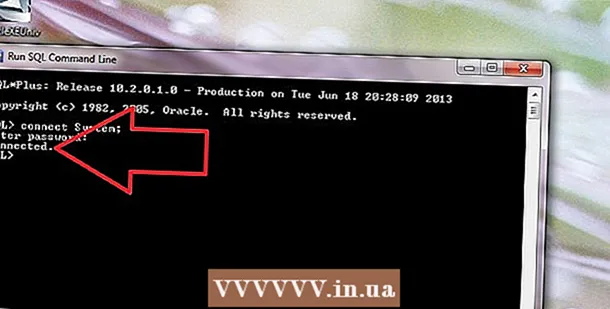Autor:
Janice Evans
Data Creației:
2 Iulie 2021
Data Actualizării:
1 Iulie 2024

Conţinut
Dacă vă place să beți sifon, cafea, vin sau orice altă băutură fără să vă distrageți atenția de la laptop, nu uitați că acest lucru nu este sigur - o ceașcă instabilă se poate răsturna și lichidul se poate revărsa dintr-un șoc accidental. Dacă se întâmplă acest lucru, nu intrați în panică. Urmați imediat aceste instrucțiuni simple pentru a vă salva computerul.
Pași
 1 Opriți laptopul! Scoateți bateria, adaptorul de alimentare și deconectați imediat laptopul. Cel mai mare pericol pentru electronice din lichidul vărsat este scurtcircuitul. Deteriorarea apare aproape imediat când lichidul interacționează cu părțile sub tensiune ale laptopului, astfel încât cu cât deconectați mai repede dispozitivul de la rețea și scoateți bateria, cu atât este mai probabil să salvați laptopul.
1 Opriți laptopul! Scoateți bateria, adaptorul de alimentare și deconectați imediat laptopul. Cel mai mare pericol pentru electronice din lichidul vărsat este scurtcircuitul. Deteriorarea apare aproape imediat când lichidul interacționează cu părțile sub tensiune ale laptopului, astfel încât cu cât deconectați mai repede dispozitivul de la rețea și scoateți bateria, cu atât este mai probabil să salvați laptopul.  2 Deconectați și eliminați toate dispozitivele externe.
2 Deconectați și eliminați toate dispozitivele externe. 3 Întoarceți laptopul pentru a preveni răspândirea lichidului în interiorul carcasei.
3 Întoarceți laptopul pentru a preveni răspândirea lichidului în interiorul carcasei. 4 Ștergeți toate părțile la care puteți ajunge. Folosiți prosoape de hârtie sau orice alt material absorbant, fără scame.
4 Ștergeți toate părțile la care puteți ajunge. Folosiți prosoape de hârtie sau orice alt material absorbant, fără scame.  5 Examinați tastatura. Unele tastaturi sunt concepute pentru a preveni pătrunderea lichidelor în carcasa laptopului:
5 Examinați tastatura. Unele tastaturi sunt concepute pentru a preveni pătrunderea lichidelor în carcasa laptopului: - Turnați orice lichid care pătrunde în compartimentul tastaturii.
- Scoateți și curățați tastatura detașabilă (în funcție de model).
 6 Ștergeți toate zonele care necesită o atenție specială. Aceste suprafețe includ ecranul monitorului, tastele tastaturii și alte butoane. Folosiți o cârpă curată, ușor umedă, fără scame.
6 Ștergeți toate zonele care necesită o atenție specială. Aceste suprafețe includ ecranul monitorului, tastele tastaturii și alte butoane. Folosiți o cârpă curată, ușor umedă, fără scame.  7 Izolați-vă pentru a preveni descărcarea statică. Descărcarea statică poate fi de înaltă tensiune. Electricitatea statică din mâini sau din corp vă poate deteriora computerul, chiar dacă nu a fost expus la umezeală. Aflați cum vă puteți izola pentru a preveni deteriorarea ESD electronice.
7 Izolați-vă pentru a preveni descărcarea statică. Descărcarea statică poate fi de înaltă tensiune. Electricitatea statică din mâini sau din corp vă poate deteriora computerul, chiar dacă nu a fost expus la umezeală. Aflați cum vă puteți izola pentru a preveni deteriorarea ESD electronice.  8 Demontați carcasa laptopului. Dacă nu puteți ajunge la tot lichidul vărsat, poate fi necesar să dezasamblați carcasa laptopului. Unele lichide conțin substanțe chimice care pot coroda plăcile de circuite pentru laptop:
8 Demontați carcasa laptopului. Dacă nu puteți ajunge la tot lichidul vărsat, poate fi necesar să dezasamblați carcasa laptopului. Unele lichide conțin substanțe chimice care pot coroda plăcile de circuite pentru laptop: - Dacă nu sunteți sigur că puteți dezasambla singur dispozitivul, este recomandat să găsiți un expert care poate face acest lucru cât mai curând posibil.
- Desprindeți hard diskul pentru a vă menține datele în siguranță.
- Deconectați toate dispozitivele și unitățile amovibile.
 9 Îndepărtați reziduul uscat. Petele lichide precum cola sau cafeaua pot fi îndepărtate cu o periuță de dinți sau o cârpă fără scame. Solidele pot fi îndepărtate cu aer comprimat sau cu un aspirator cu putere setată pentru a se asigura că solidele sunt îndepărtate ușor atunci când sunt uscate până la o pulbere.
9 Îndepărtați reziduul uscat. Petele lichide precum cola sau cafeaua pot fi îndepărtate cu o periuță de dinți sau o cârpă fără scame. Solidele pot fi îndepărtate cu aer comprimat sau cu un aspirator cu putere setată pentru a se asigura că solidele sunt îndepărtate ușor atunci când sunt uscate până la o pulbere.  10 Spălați contaminarea. Dacă vărsați alt lichid în afară de apă pe laptop, cea mai grea parte a procesului de „salvare” va fi clătirea murdăriei de pe piese. Există mai multe moduri de a vă spăla dispozitivul, în funcție de tipul de lichid vărsat și de riscul pe care sunteți dispus să-l asumați:
10 Spălați contaminarea. Dacă vărsați alt lichid în afară de apă pe laptop, cea mai grea parte a procesului de „salvare” va fi clătirea murdăriei de pe piese. Există mai multe moduri de a vă spăla dispozitivul, în funcție de tipul de lichid vărsat și de riscul pe care sunteți dispus să-l asumați: - Luați în considerare ce tip de lichid a fost vărsat pe laptop și determinați dacă acest lichid poate fi dizolvat cu apă sau dacă acest lichid este un produs petrochimic. În primul caz, apa distilată poate fi utilizată pentru a elimina contaminarea. Dacă lichidul a fost gras, puteți clăti suprafața cu alcool denaturat și apoi cu apă distilată.
- Clătirea cu apă.Luați părțile contaminate ale laptopului (cum ar fi cola vărsată sau petele vechi) și clătiți-le sub robinet. Majoritatea plăcilor cu circuite imprimate vor tolera bine apa, atâta timp cât nu sunt conectate la o sursă de alimentare. Este posibil ca alte componente interne, cum ar fi ventilatoarele (răcitoarele) și unitățile CD / DVD, să nu reziste la clătirea cu apă.
- Clătire cu apă deionizată sau distilată. Mulți oameni preferă să folosească apă deionizată în loc de apă de la robinet. Când se utilizează apă de la robinet, se poate forma nămol pe suprafața care trebuie spălată, ceea ce poate provoca ulterior un scurtcircuit. Apa deionizată nu lasă reziduuri.
- Nu exagerați cu spălarea. Apa și laptopul sunt lucruri care cu greu pot fi numite compatibile. Clătiți suprafața pentru a îndepărta murdăria, dar nu mai mult. Îndepărtați excesul de apă cu atenție.
 11 Așteptați să se usuce laptopul. Asigurați-vă că toate părțile laptopului sunt complet uscate înainte de a continua. La fel ca în cazul clătirii, există diferite opinii cu privire la uscare:
11 Așteptați să se usuce laptopul. Asigurați-vă că toate părțile laptopului sunt complet uscate înainte de a continua. La fel ca în cazul clătirii, există diferite opinii cu privire la uscare: - Se lasă să se usuce în mod natural. Poziționați laptopul astfel încât să nu intre în contact cu suprafața, permițând circulația liberă a aerului. Lăsați dispozitivul să se usuce 24-48 de ore. Între timp, puneți bateria laptopului în recipientul de orez uscat.
- Uscați cu o sursă de căldură. Lăsați dispozitivul pe o baterie sau un raft cald într-un loc cald, departe de lumina directă a soarelui și lângă o sursă de căldură. Cu toate acestea, merită să ne amintim că sursa de căldură nu trebuie să fie prea puternică, este suficientă o temperatură moderat caldă. Lăsați dispozitivul să se usuce timp de aproximativ 12 ore. Utilizarea desicantelor poate accelera procesul. La o temperatură ridicată de uscare, poate apărea condens, ulterior umezeala va servi drept sursă de probleme permanente cu computerul, și anume oxidarea contactelor și ruginirea.
- Nu folosiți niciodată un uscător de păr, deoarece acest lucru poate provoca electricitate statică, iar dispozitivul dvs. va deveni mai murdar și plin de praf. Dacă uscătorul este fierbinte, unele părți din plastic se pot topi. În cel mai rău caz, utilizarea unui uscător de păr va pătrunde mai adânc în circuite și componente, provocând ulterior oxidarea și încărcarea capacitivă crescută pe circuitele integrate și conexiunile, provocând în cele din urmă defectarea dispozitivului. Cel mai bun mod de a îndepărta orice umiditate rămasă este să folosiți un aspirator peste fiecare zonă accesibilă timp de până la 20 de minute. În acest caz, cea mai mare parte a lichidului trebuie deja îndepărtată manual și toate suprafețele au fost uscate pentru a preveni pătrunderea umezelii în aspirator. Această metodă este preferabilă uscării naturale, deoarece previne posibilitatea oxidării suprafețelor mici de compuși și componente, care altfel ar duce la probleme în viitor.
 12 Curățarea solventului. Re-spălarea cu un produs de curățare pe bază de solvent are susținătorii și adversarii săi. Această metodă este recomandată dacă a trecut mult timp din momentul în care s-a vărsat lichidul până la încercările de curățare a laptopului și, eventual, s-a format rugină pe contacte. Utilizați întotdeauna mănuși și păstrați zona bine ventilată atunci când manipulați orice agent de curățare cu solvent sau alcool, deoarece unii agenți de curățare pot fi cancerigeni.
12 Curățarea solventului. Re-spălarea cu un produs de curățare pe bază de solvent are susținătorii și adversarii săi. Această metodă este recomandată dacă a trecut mult timp din momentul în care s-a vărsat lichidul până la încercările de curățare a laptopului și, eventual, s-a format rugină pe contacte. Utilizați întotdeauna mănuși și păstrați zona bine ventilată atunci când manipulați orice agent de curățare cu solvent sau alcool, deoarece unii agenți de curățare pot fi cancerigeni. - Dacă bănuiți că prima spălare nu a îndepărtat toți contaminanții, spălarea cu solvent poate fi eficientă. Avantajele unei astfel de spălări sunt că se folosește o singură substanță, îndepărtarea acestei substanțe nu necesită mult efort, deoarece solvenții se evaporă rapid, prin urmare, nu durează mult timp pentru a se usca.Dezavantajele acestei metode includ faptul că, dacă utilizați un tip greșit de solvent, vă puteți „dizolva” literalmente computerul.
- Utilizați 99% (nu 90%) alcool izopropilic. Nu folosiți niciodată benzină sau acetonă pentru a curăța componentele computerului.
- Folosind tampoane de bumbac și / sau o periuță de dinți moale, frecați ușor zona.
- Încercați să utilizați un agent de îndepărtare a fluxului pe care îl puteți cumpăra de la un magazin de materiale electrice și să înlocuiți alcoolul izopropilic.
- Deteriorarea echipamentului nu se produce din cauza vărsării de lichid în laptop, ci atunci când curentul din baterii provoacă un scurtcircuit. În acest caz, va trebui să cheltuiți câteva sute de dolari pentru reparații. Asigurați-vă că laptopul este complet uscat înainte de al porni.
 13 Asamblați laptopul și testați-l pentru a funcționa.
13 Asamblați laptopul și testați-l pentru a funcționa. 14 Dacă laptopul nu pornește, duceți-l la un centru de service.
14 Dacă laptopul nu pornește, duceți-l la un centru de service.
sfaturi
- Unele companii includ o clauză privind scurgerea de lichid pe dispozitiv în textul garanției; verificați acest articol înainte de a demonta carcasa. Unii producători vor revoca imediat garanția dacă sunt identificate urme de deteriorare a integrității dispozitivului de către persoane neautorizate sau personalul companiei de service. Producătorii păstrează cu atenție o bază de date cu apeluri și reparații de echipamente în centrele de service autorizate. Dacă se constată o manipulare terță parte și nu sunt disponibile înregistrări ale reparațiilor anterioare, producătorul poate refuza acoperirea costurilor reparației.
- Când uscați computerul, lăsați aerul să circule în jurul dispozitivului. Acest lucru poate fi realizat prin poziționarea laptopului astfel încât să nu atingă o suprafață solidă. Pentru a fi sigur, lăsați laptopul să se usuce câteva zile.
- Apa deionizată este adesea utilizată în industria semiconductoarelor, deoarece apa de la robinet conține mulți ioni sau impurități chimice care pot lăsa depozite pe componentele electronice sensibile.
- Nu încercați să îndepărtați carcasa cu forța, altfel puteți rupe piese din plastic și îndoi piese metalice. Dacă nu puteți dezasambla carcasa, verificați: este posibil să nu fi scos toate șuruburile.
- Unele tablete nu au o tastatură care poate fi spartă sau vărsată. Aceste computere vin de obicei cu huse pentru a proteja conectorii și porturile. Cu toate acestea, dacă chiar „încercați”, lichidul poate pătrunde în interiorul acestor computere.
- Asigurați-vă că ați achiziționat o garanție accidentală pentru scurgeri dacă intenționați să lucrați într-un mediu în care sunt posibile astfel de scurgeri. Acest lucru poate adăuga o sută de dolari în plus la costul computerului, dar este mult mai ieftin decât cumpărarea unui computer nou.
- Pe unele modele de laptopuri, dezasamblarea carcasei nu este atât de ușoară. În special, trebuie să scoateți toate șuruburile. Șuruburile sunt adesea foarte mici și se găsesc pe toată suprafața în cele mai neașteptate locuri. Mai întâi, localizați toate șuruburile de pe capacul din spate și asigurați-vă că verificați toate compartimentele interioare, sub baterie și sub autocolante.
- Șuruburile din carcasa laptopului pot fi în formă de stea. În consecință, aveți nevoie de un set de șurubelnițe Torx de dimensiunea corectă.
- Rețineți că laptopurile sunt adesea fabricate cu componente și conectori încorporați care pot diferi de la producător la producător. Componentele care necesită îndepărtarea tuturor șuruburilor de pe un model pot solicita să scoateți capacul și să deconectați toate suporturile de montare de pe un alt model.
- Mai multe companii producătoare vând huse pentru tastatură pentru laptop. Va dura puțin timp pentru a vă obișnui cu sensibilitatea modificată a tastelor, dar, în același timp, nu va ajunge lichid între taste.
- Dacă sunt folosite mai multe tipuri de șuruburi pentru a fixa carcasa, puteți să vă schițați laptopul pe hârtie și să identificați toate șuruburile.Astfel, veți cunoaște exact locația acestui sau acel șurub la asamblarea laptopului.
- Puteți comanda un laptop robust, rezistent la șocuri și scurgeri, dacă nu sunteți sigur de siguranța acestuia.
- Puteți achiziționa o garanție pentru un cost de înlocuire de un an pentru dispozitiv la un cost rezonabil (și utilizați această garanție cel puțin până când laptopul scade din preț). Nu achiziționați o garanție extinsă sau o garanție înlocuitoare, cu excepția achizițiilor online. De asemenea, ar trebui să aveți grijă în cazul garanțiilor terților, care acoperă adesea doar costul reparațiilor la fața locului, dar nu și tipurile de reparații disponibile numai de la producător. În unele cazuri, reparațiile la fața locului pot utiliza piese neaprobate de producător și vor anula garanția producătorului.
- Expune Funcții de alimentare laptopul când închideți capacul Nici o actiune necesara... În timp ce beți cafeaua, puteți închide capacul laptopului, protejând astfel tastatura de vărsarea de lichide. În acest caz, după deschiderea capacului, nu trebuie să reintroduceți parola. De asemenea, dacă descărcați ceva, sistemul nu se va opri când închideți capacul. Când închideți capacul, ecranul se oprește întotdeauna, indiferent de setările software-ului, acest lucru previne supraîncălzirea și economisirea energiei bateriei.
- Verificați manualul de instrucțiuni și manualul pentru întreținerea și repararea laptopului dvs. pe site-ul web al producătorului. Acest lucru vă va ajuta să dezasamblați laptopul în mod constant.
- Unele companii produc huse și huse pentru laptop. Carcasele acoperă partea superioară și inferioară a laptopului, protejându-l de zgârieturi (modele cu mâner), în timp ce carcasele vă permit să acoperiți complet laptopul (modele cu fermoar pentru porturile din spate ale laptopului). Există, de asemenea, modele mai scumpe de huse care sunt concepute pentru a fi utilizate în condiții extreme: de exemplu, aceste huse sunt echipate cu tapițerie care împiedică căderea daunelor de la o înălțime mică.
- Dacă este posibil, încercați să capturați un videoclip cu procesul de dezasamblare. Acest lucru va ajuta la instalarea ulterioară a cablurilor și a elementelor de montare. Este suficient să străpungeți cablul sau cablul panglică cu un șurub pentru a „prăji” toate plăcile de bază ale laptopului.
- Puteți cumpăra tablete speciale pentru a deioniza apa din secțiunea de pești tropicali din magazinul dvs. pentru animale de companie.
- De obicei, producătorii vor demonta și evalua daunele cauzate de lichid pentru o taxă nominală, în funcție de contractantul care efectuează lucrările și de modelul computerului dvs. Puteți afla toate detaliile apelând asistența tehnică a producătorului dumneavoastră.
- Încercați să opriți și să porniți dispozitivul de mai multe ori.
- Multe cazuri de scurgeri de lichide pot fi evitate... Încercați să păstrați computerul departe de alimente și lichide.
Avertizări
- Apa și electricitatea sunt lucruri incompatibile! Asigurați-vă că sursa de alimentare este complet deconectată.
- Orice ai face, nu include laptopul dvs. pentru a verifica dacă totul este în ordine. Lăsați laptopul cel puțin 24 de ore pentru a permite evaporarea și uscarea tuturor lichidelor înainte de a porni computerul.
- Chiar și apa „curată” de la robinet poate distruge electronica, deoarece conține minerale și aditivi chimici precum clorul, un agent oxidant puternic.
- Solvenții organici pot fi periculoși și chiar otrăvitori. Solvenții trebuie utilizați numai în zone bine ventilate, cu echipament de protecție individuală, cum ar fi mănuși și un aparat de protecție pentru solvenți organici.
- Dacă alegeți să uscați dispozitivul fără a curăța murdăria, fiți pregătiți pentru faptul că orice acid rămas în timp poate coroda cipurile computerului și poate provoca daune.
- Dacă adaptorul de alimentare se ude, ar trebui să-l înlocuiți cu unul nou.
- Deschiderea carcasei laptopului va anula garanția.Cu toate acestea, dacă lichidul acid este vărsat pe dispozitiv, garanția va fi, de asemenea, nulă. Daunele provocate de acid sunt rareori acoperite în garanție.
- Multe, dacă nu toate laptopurile, au o baterie CMOS, care este o baterie permanentă. În ciuda puterii reduse, acest lucru este suficient pentru a provoca un scurtcircuit. Cel mai probabil va fi util să scoateți această baterie (arată ca o baterie de ceas) cât mai curând posibil după ce ați vărsat lichid. Trebuie remarcat faptul că acest lucru va șterge toate schimbări în setările BIOS-ului sistemului.
De ce ai nevoie
- Apă deionizată / desalinizată sau alcool izopropilic
- Set de șurubelnițe mici
- Pungi de plastic pentru depozitarea pieselor mici și a șuruburilor
- Prosoape de hârtie, periuță de dinți moale uscată sau tampoane de bumbac
Articole suplimentare
 Cum să formatați un laptop
Cum să formatați un laptop  Cum să porniți iluminarea din spate a tastaturii de pe HP Pavilion Cum să scoateți un autocolant de pe un laptop
Cum să porniți iluminarea din spate a tastaturii de pe HP Pavilion Cum să scoateți un autocolant de pe un laptop  Cum să schimbați limba de pe computer
Cum să schimbați limba de pe computer  Cum se transferă fișiere de la laptop la laptop
Cum se transferă fișiere de la laptop la laptop  Cum să reglați basul pe computer
Cum să reglați basul pe computer  Cum să salvați fotografii pe Macbook
Cum să salvați fotografii pe Macbook  Cum se descarcă un folder de pe Google Drive pe computer
Cum se descarcă un folder de pe Google Drive pe computer  Cum să vă conectați Chromecastul la computer
Cum să vă conectați Chromecastul la computer  Cum să porniți computerul de pe un hard disk extern
Cum să porniți computerul de pe un hard disk extern  Cum se utilizează tastatura pentru clicuri în loc de mouse
Cum se utilizează tastatura pentru clicuri în loc de mouse  Cum să faceți clic dreapta pe un Macbook
Cum să faceți clic dreapta pe un Macbook  Cum se mărește dimensiunea unei cutii poștale Outlook pe un computer
Cum se mărește dimensiunea unei cutii poștale Outlook pe un computer  Cum să porniți computerul Mac
Cum să porniți computerul Mac